Actualizado 2024 de mayo: Deje de recibir mensajes de error y ralentice su sistema con nuestra herramienta de optimización. Consíguelo ahora en este enlace
- Descarga e instala la herramienta de reparación aquí.
- Deja que escanee tu computadora.
- La herramienta entonces repara tu computadora.
Microsoft ha tenido mala suerte con su Internet Explorer en el pasado y todavía está disponible en Windows 10. Microsoft está solo un paso por delante y ha comenzado a trabajar para desarrollar un competidor para otros navegadores famosos. Así que introdujo Microsoft Edge, que ciertamente es una versión mejorada de IE, pero aún está muy por detrás de gigantes del mercado como Chrome, Firefox, etc. Por lo tanto, la gente no está satisfecha con esta versión porque hay muchos errores que hacen que Edge pierda su audiencia.
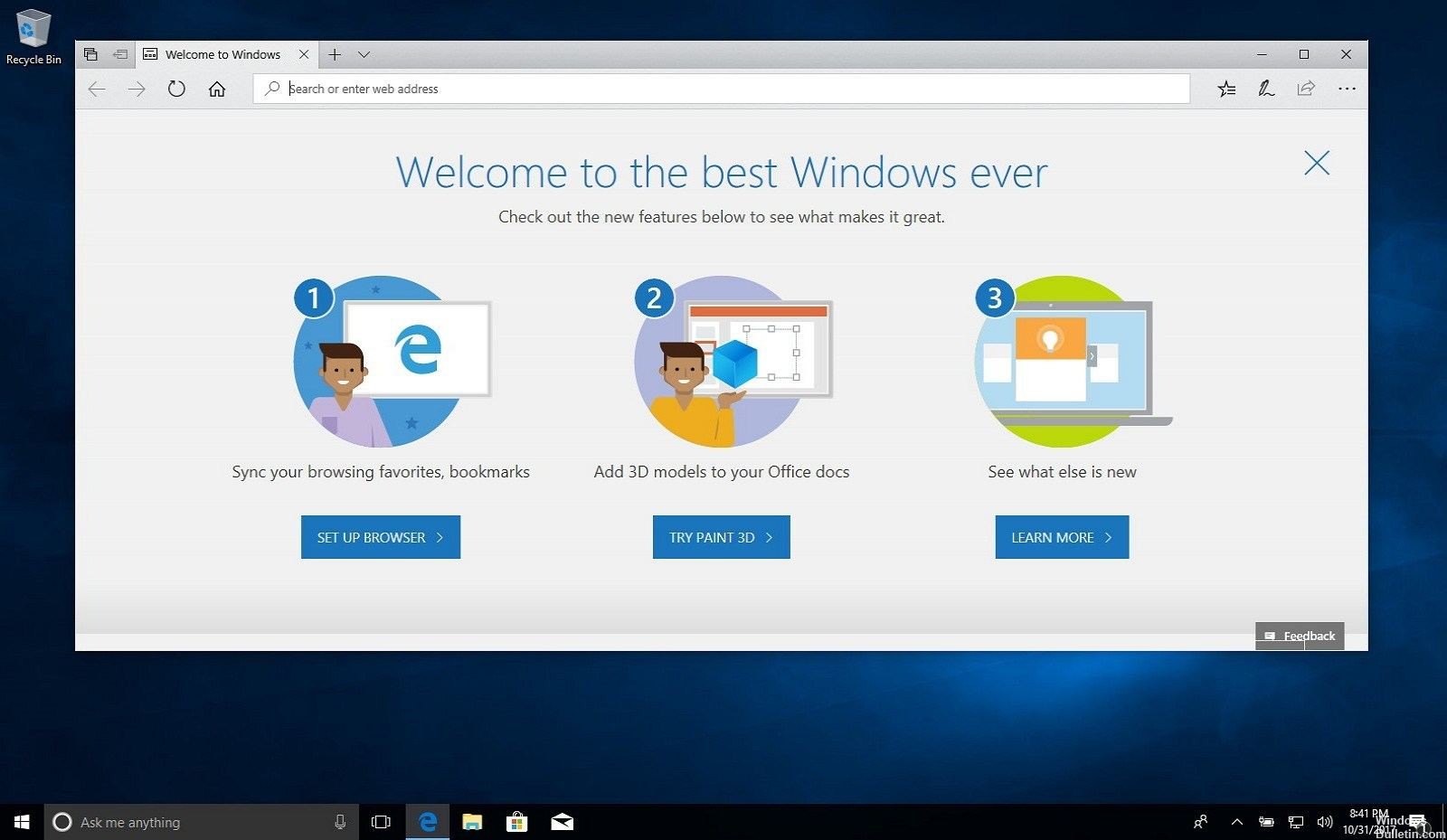
Entonces, la gente pregunta cómo deshabilitar o eliminar Microsoft Edge en su Windows 10. Realmente no existe una forma convencional de eliminar Microsoft Edge, pero puede desactivarlo abriendo automáticamente las páginas web. Microsoft Edge es una parte integral de Windows 10 y no se puede eliminar como IE, que no se puede eliminar por convención.
Deshabilitar actualizaciones automáticas para aplicaciones de la Tienda Windows
- Inicie la aplicación Microsoft Store y haga clic en el botón Opciones (…) en la esquina superior derecha y seleccione Configuración.
- Luego, en la siguiente pantalla, desactive el botón "Actualizar aplicaciones automáticamente" en la sección Actualizaciones de aplicaciones.
- Para recibir actualizaciones, ahora debe actualizarlas manualmente. Para hacer esto, haga clic en el botón Opciones (…) en la esquina superior derecha, seleccione Descargas y actualizaciones en el menú y luego haga clic en el botón Obtener actualizaciones. Recibirás una lista de aplicaciones con actualizaciones disponibles y podrás actualizarlas individualmente o todas al mismo tiempo.
Actualización de mayo de 2024:
Ahora puede evitar problemas en la PC utilizando esta herramienta, como protegerse contra la pérdida de archivos y el malware. Además, es una excelente manera de optimizar su computadora para obtener el máximo rendimiento. El programa corrige los errores comunes que pueden ocurrir en los sistemas Windows con facilidad, sin necesidad de horas de resolución de problemas cuando tiene la solución perfecta a su alcance:
- Paso 1: Descargar PC Repair & Optimizer Tool (Windows 10, 8, 7, XP, Vista - Microsoft Gold Certified).
- Paso 2: Haga clic en “Iniciar escaneado”Para encontrar problemas de registro de Windows que podrían estar causando problemas en la PC.
- Paso 3: Haga clic en “Repara todo”Para solucionar todos los problemas.
También es interesante observar que si configura su sistema como una conexión medida para deshabilitar las actualizaciones del sistema, también evita que se actualicen las Aplicaciones de la Tienda. En general, desea mantener todo el sistema actualizado. Microsoft intenta facilitarle la tarea actualizando automáticamente el sistema operativo básico y las aplicaciones en segundo plano. Sin embargo, es bueno saber que la compañía le brinda la oportunidad de desactivar las actualizaciones o posponerlas en un momento más apropiado.
Cuando se trata de aplicaciones de la Tienda Windows, recuerde que Microsoft ahora le permite instalarlas en varias PC al mismo tiempo.

Deshabilita el archivo cambiando el nombre del borde
Una solución que ha funcionado para muchos usuarios ha cambiado el nombre del archivo base de Microsoft Edge. Siempre que Edge necesite ejecutarse, debe acceder a sus archivos de instalación para obtener instrucciones de inicio. Una vez que se recogen, comienza. Debido a que tenemos problemas para eliminar toda la carpeta porque Microsoft Edge es una parte importante del sistema operativo, podemos intentar cambiar el nombre del directorio. Tenga en cuenta que necesitará una cuenta de administrador para hacer esto.
- Presione Windows + I para iniciar el Explorador de archivos. Haga clic en "Esta PC" en el área de navegación izquierda y navegue hasta la siguiente ruta de archivo:
C: \ Windows \ SystemApps - En el directorio, ubique la siguiente carpeta, MicrosoftEdge_8wekyb3d8d8d8bbwe.
- Haga clic derecho en la carpeta y seleccione Propiedades.
- Si estás en las Propiedades, sigue este tutorial para tomar posesión de la carpeta.
- Una vez que sea el propietario, vuelva a hacer clic con el botón derecho en la carpeta y seleccione Cambiar nombre. Tenga en cuenta que necesita una cuenta de administrador para realizar esta operación.
- Cambie el nombre de la carpeta a “MicrosoftEdge_8wekyb3d8bbwe_OLD”. Puede cambiarle el nombre en cualquier cosa, pero no olvide agregar texto después del nombre de la carpeta original si desea reactivar Edge.
- Reinicie su computadora y verifique que Edge todavía esté habilitado.

Sugerencia del experto: Esta herramienta de reparación escanea los repositorios y reemplaza los archivos dañados o faltantes si ninguno de estos métodos ha funcionado. Funciona bien en la mayoría de los casos donde el problema se debe a la corrupción del sistema. Esta herramienta también optimizará su sistema para maximizar el rendimiento. Puede ser descargado por Al hacer clic aquí

CCNA, desarrollador web, solucionador de problemas de PC
Soy un entusiasta de la computación y un profesional de TI practicante. Tengo años de experiencia detrás de mí en programación de computadoras, solución de problemas de hardware y reparación. Me especializo en desarrollo web y diseño de bases de datos. También tengo una certificación CCNA para diseño de red y solución de problemas.

